已解决电脑怎么升级Windows10?
提问者:〃mask | 浏览次 | 提问时间:2017-12-25 | 回答数量:5

提问者:〃mask | 浏览次 | 提问时间:2017-12-25 | 回答数量:5

loveky1014
回答数:218 | 被采纳数:6
 越来越多的电脑标配win10系统,虽然很多用户不喜欢win10的操作方式,但是win10还是不错的选择,今天给大家介绍一下升级win10和激活方法!———————————————首先查看Windows 10 的最低配置要求:1.处理器:1千兆赫(GHz)或更快。2.内存:1GB以上(32位)或2GB以上(64位)。3.可用硬盘空间:16GB。4.图形卡:带有WDDM驱动程序的Microsoft DirectX 9图形设备。———————————————注:此方法为在线升级,必须保证电脑可以正常使用并且连网状态!步骤:下载地址在文章后面,获取后下载到电脑上,记住在那个盘中,这里在D盘。查看C盘可以空间(至少剩余14GB以上)右击C盘—属性:
越来越多的电脑标配win10系统,虽然很多用户不喜欢win10的操作方式,但是win10还是不错的选择,今天给大家介绍一下升级win10和激活方法!———————————————首先查看Windows 10 的最低配置要求:1.处理器:1千兆赫(GHz)或更快。2.内存:1GB以上(32位)或2GB以上(64位)。3.可用硬盘空间:16GB。4.图形卡:带有WDDM驱动程序的Microsoft DirectX 9图形设备。———————————————注:此方法为在线升级,必须保证电脑可以正常使用并且连网状态!步骤:下载地址在文章后面,获取后下载到电脑上,记住在那个盘中,这里在D盘。查看C盘可以空间(至少剩余14GB以上)右击C盘—属性: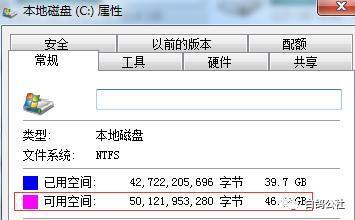 1、打开下载好的文件,双击打开“win10升级工具”—出现一个“windows 10 安装程序”,
1、打开下载好的文件,双击打开“win10升级工具”—出现一个“windows 10 安装程序”,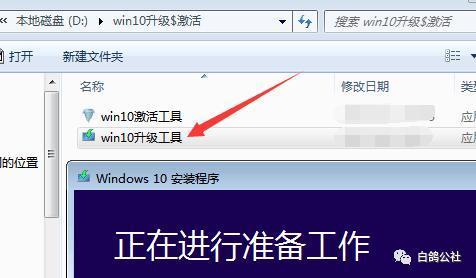 2、等待片刻提示“适用的声明和许可条款”点击右下角的:接受,
2、等待片刻提示“适用的声明和许可条款”点击右下角的:接受, 3、等待片刻出现"你想执行什么操作"(这里选择升级这台电脑)—点击右下角:下一步,
3、等待片刻出现"你想执行什么操作"(这里选择升级这台电脑)—点击右下角:下一步, 4、然后耐心等待下载(因为受宽带下载速度的影响,需要的时间各不相同)进度达到100%时,即会出现 “正在验证你的下载”提示,验证完成后提示“正在创建Windows 10 介质”,验证提示,创建Windows 10 介质,提示如下:
4、然后耐心等待下载(因为受宽带下载速度的影响,需要的时间各不相同)进度达到100%时,即会出现 “正在验证你的下载”提示,验证完成后提示“正在创建Windows 10 介质”,验证提示,创建Windows 10 介质,提示如下: 5、都完成后,已经完成一点半啦,下一步就是协议啦“适用的声明和许可条款”——点击接受
5、都完成后,已经完成一点半啦,下一步就是协议啦“适用的声明和许可条款”——点击接受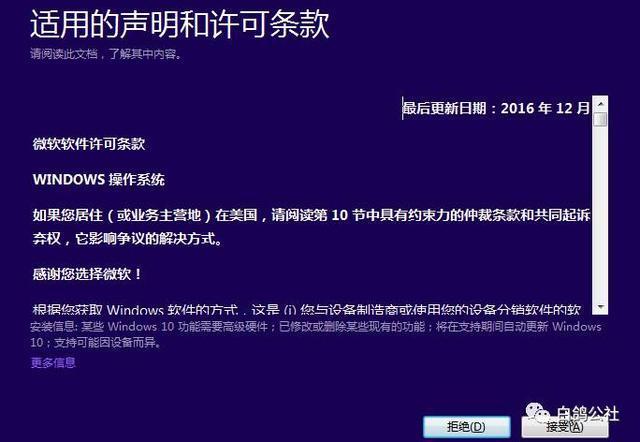 6、点击“接受”后,进行如下图操作:
6、点击“接受”后,进行如下图操作: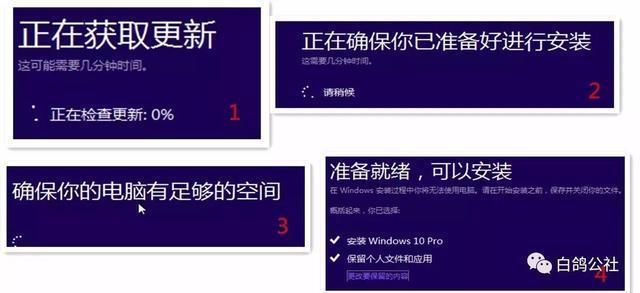 7、终于可以安装啦—需要保存当前计算机的信息,保持默认。点击右下角“安装”。
7、终于可以安装啦—需要保存当前计算机的信息,保持默认。点击右下角“安装”。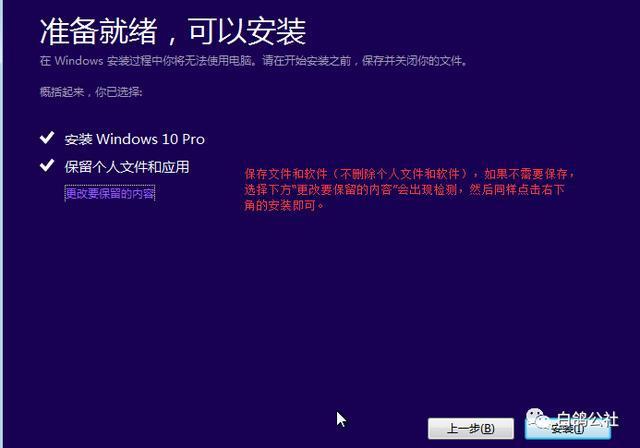 8、等待电脑反应,安装windows10 系统啦——(进度达到100%时提示:你的电脑将在稍后重启)
8、等待电脑反应,安装windows10 系统啦——(进度达到100%时提示:你的电脑将在稍后重启)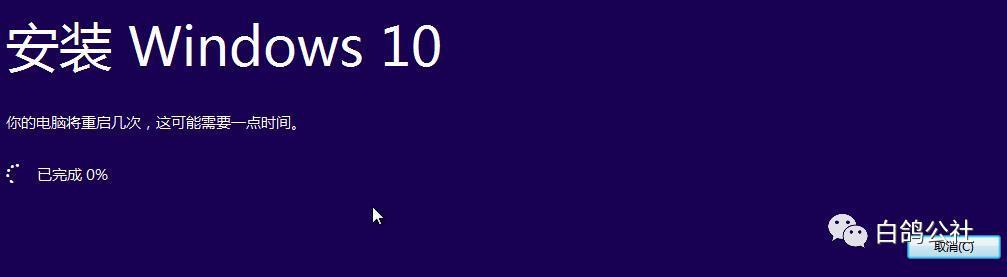 等待电脑重启进入如下提示(还是耐心等待)。
等待电脑重启进入如下提示(还是耐心等待)。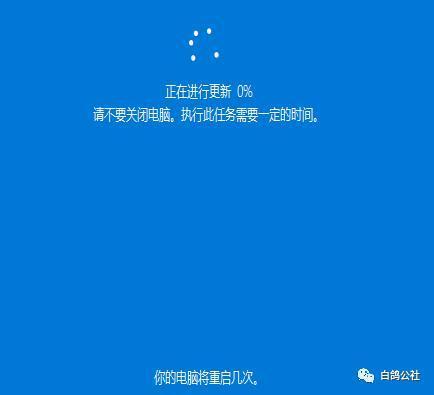 9、进度达到100%后 提示“为你的设备选择隐私设置”按需求选择——点击接受
9、进度达到100%后 提示“为你的设备选择隐私设置”按需求选择——点击接受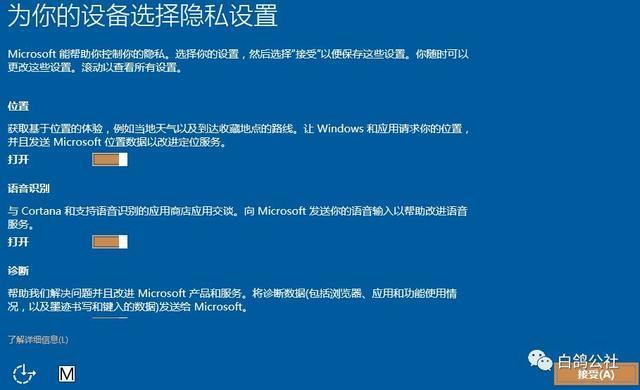 10、了解COrtana (小娜)按需求选择。
10、了解COrtana (小娜)按需求选择。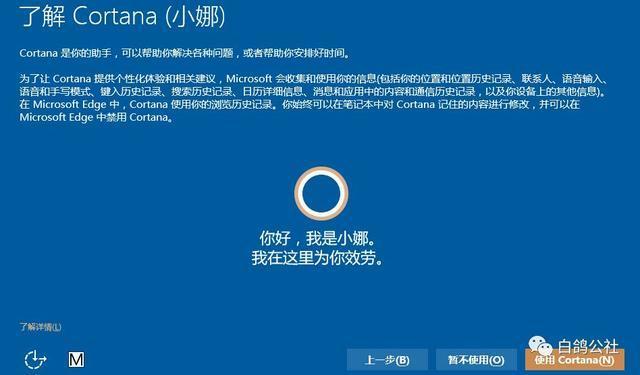 11、然后是介绍新增加的应用,直接点击下一步。耐心等待系统自动设置(都不需要进行操作)。
11、然后是介绍新增加的应用,直接点击下一步。耐心等待系统自动设置(都不需要进行操作)。 12、兴奋的时刻就是现在。
12、兴奋的时刻就是现在。 13、右击 此电脑——属性——查看Windows 版本、Windows激活等信息。如果未激活,最下方Windows激活 提示“连接Internet激活”等字样。此为已激活。
13、右击 此电脑——属性——查看Windows 版本、Windows激活等信息。如果未激活,最下方Windows激活 提示“连接Internet激活”等字样。此为已激活。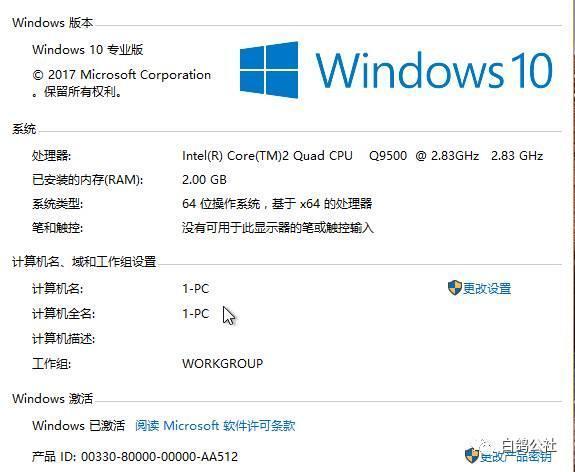 14、如果系统显示未激活,介绍一下激活方式。双击打开我们下载好的win10激活工具——(不需要勾选我只想激活office)点击 “一键永久激活Windows和office” 提示:正在激活,请稍后···
14、如果系统显示未激活,介绍一下激活方式。双击打开我们下载好的win10激活工具——(不需要勾选我只想激活office)点击 “一键永久激活Windows和office” 提示:正在激活,请稍后···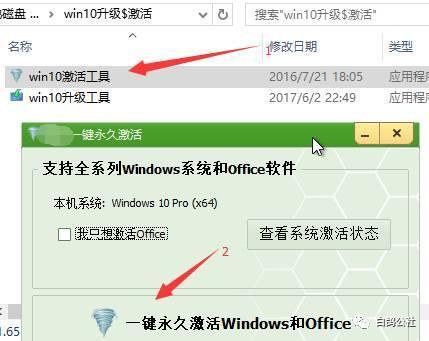 15、弹出一个提示框 显示您的以下产品已激活 —点击“OK” 后建议重启电脑。
15、弹出一个提示框 显示您的以下产品已激活 —点击“OK” 后建议重启电脑。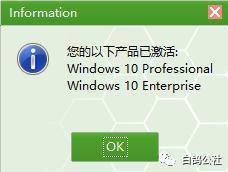 16、重启完成后查看系统是否激活,如果未激活,再一次进行激活。已激活即可放心使用Windows 10 系统!
16、重启完成后查看系统是否激活,如果未激活,再一次进行激活。已激活即可放心使用Windows 10 系统! 你朱丹
回答数:212 | 被采纳数:92
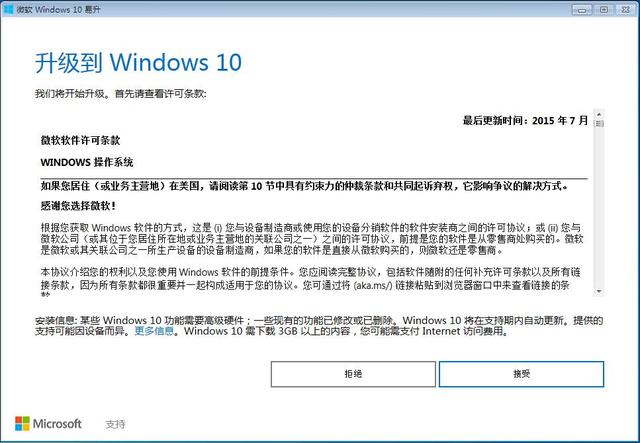 升级工具检测电脑环境是否正常,检测完成后会开始下载win10系统。
升级工具检测电脑环境是否正常,检测完成后会开始下载win10系统。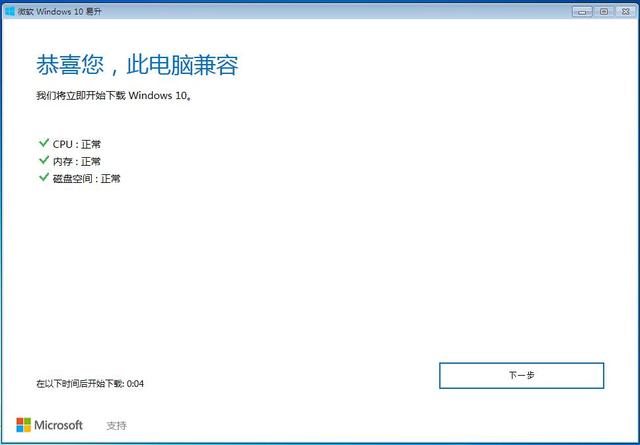 Windows 10 系统下载中,通过官方工具升级win10会保留原来系统的数据及用户文件。下载完成后会验证下载的数据是否正确,验证无误后进行下一步过程。
Windows 10 系统下载中,通过官方工具升级win10会保留原来系统的数据及用户文件。下载完成后会验证下载的数据是否正确,验证无误后进行下一步过程。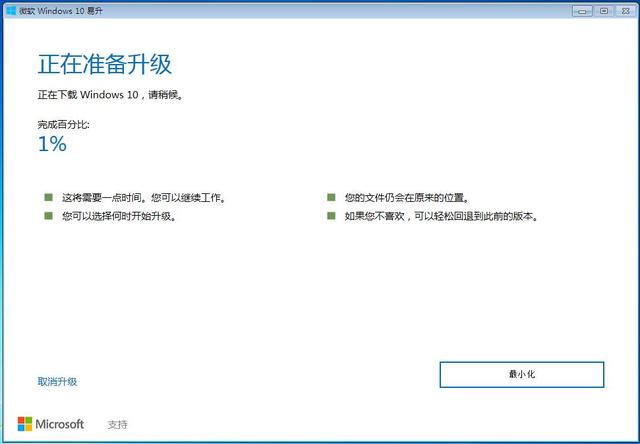 启动win10升级程序,为确保能正确升级win10,会进行电脑硬件的再次检测,保证无误后开始安装过程。如下面图示:
启动win10升级程序,为确保能正确升级win10,会进行电脑硬件的再次检测,保证无误后开始安装过程。如下面图示: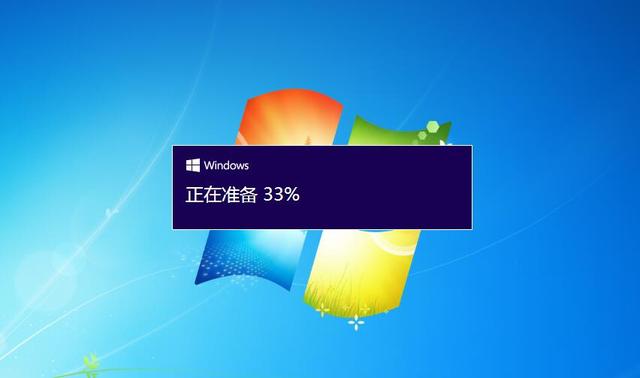
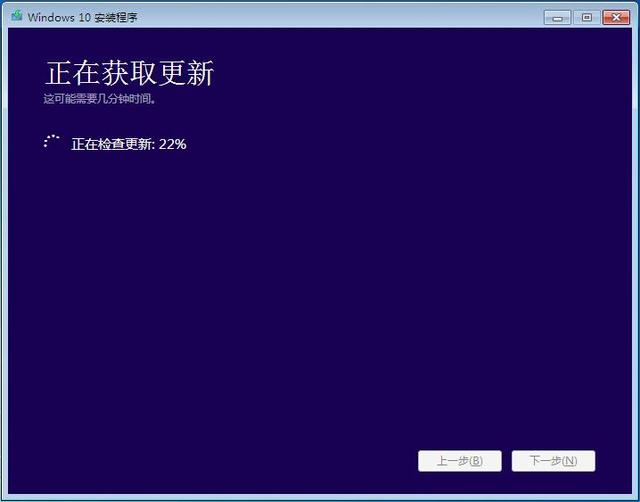
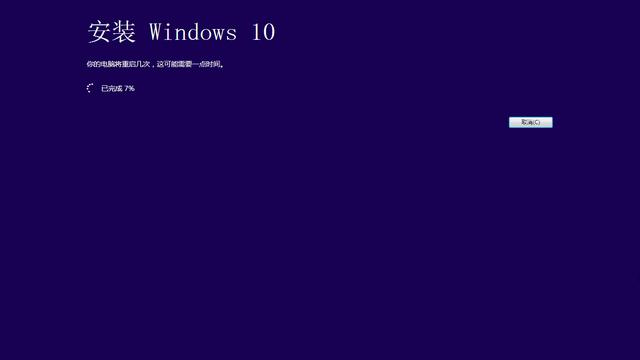 以上步骤完成后提示用户重启电脑进行下一步的操作,未操作一段时间后将自动重启进入更新过程。
以上步骤完成后提示用户重启电脑进行下一步的操作,未操作一段时间后将自动重启进入更新过程。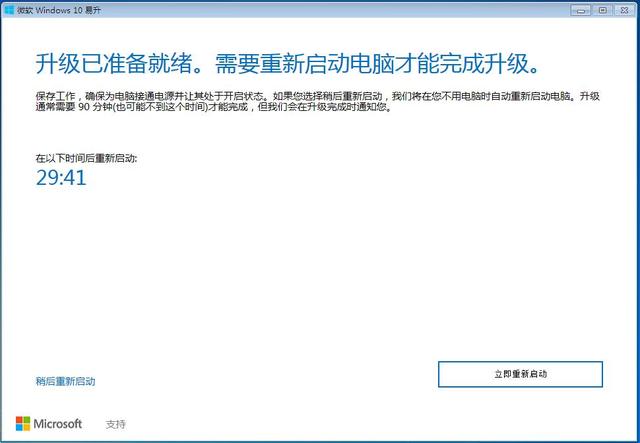 正在升级更新升级中,更新过程电脑将会多次重启与闪屏,这是正常现象,大家不必担心。耐心等待更新过程完成。
正在升级更新升级中,更新过程电脑将会多次重启与闪屏,这是正常现象,大家不必担心。耐心等待更新过程完成。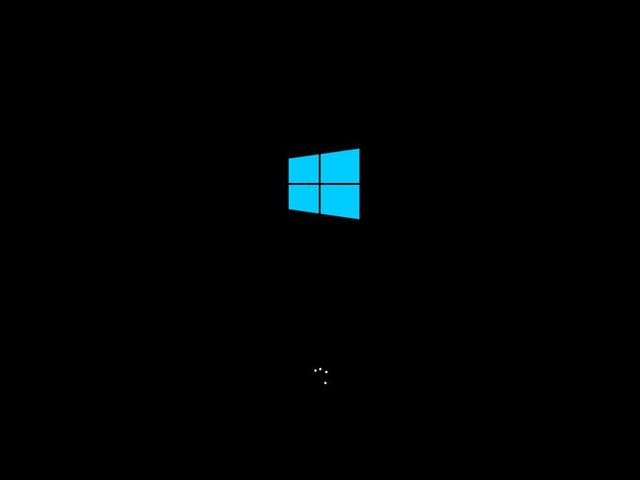
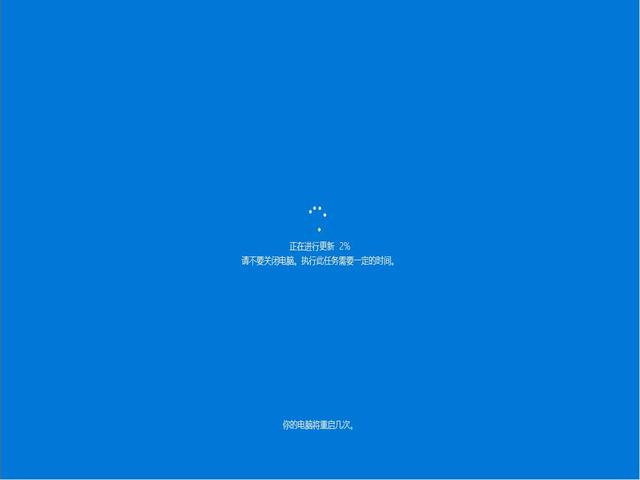 更新过程完成后进入系统设置界面,对升级好的win10系统进行简单的设置。这里点击自定义设置或使用快速设置,小编喜欢简单选择了快速设置。
更新过程完成后进入系统设置界面,对升级好的win10系统进行简单的设置。这里点击自定义设置或使用快速设置,小编喜欢简单选择了快速设置。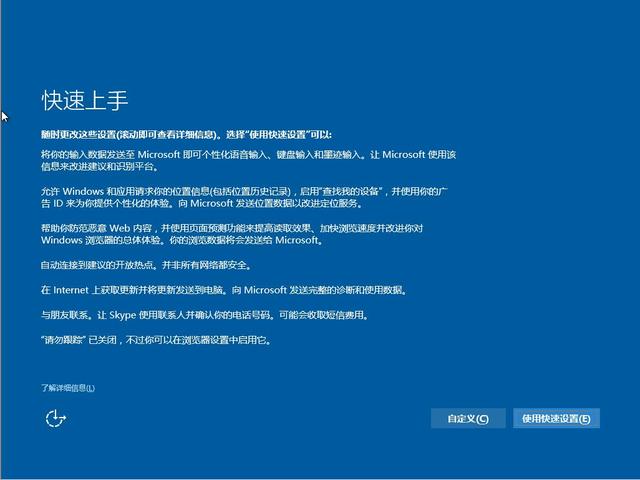 win10的开机欢迎界面,是不是感觉比win7好看多了。
win10的开机欢迎界面,是不是感觉比win7好看多了。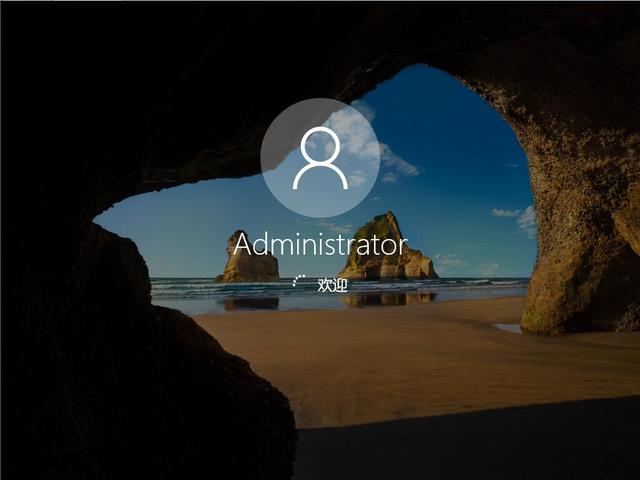 首次进入系统前的准备工作。
首次进入系统前的准备工作。 进入Windows 10 系统桌面,升级完成!
进入Windows 10 系统桌面,升级完成!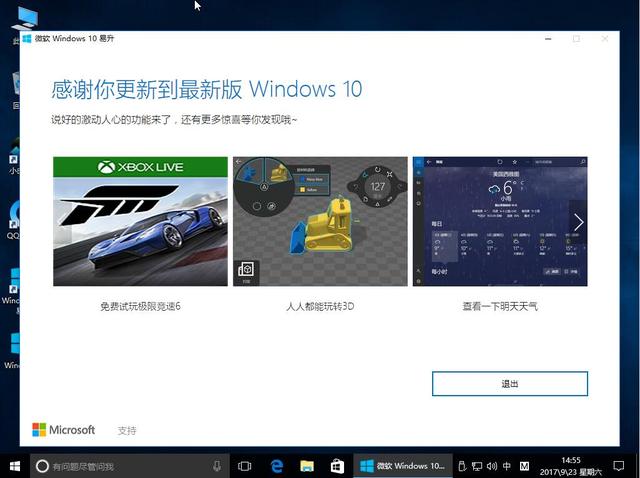 使用官方工具win7升级至win10就这样完成了,尽情的使用Windows 10 系统吧。
使用官方工具win7升级至win10就这样完成了,尽情的使用Windows 10 系统吧。 n别羡慕嫉妒恨
回答数:200 | 被采纳数:139
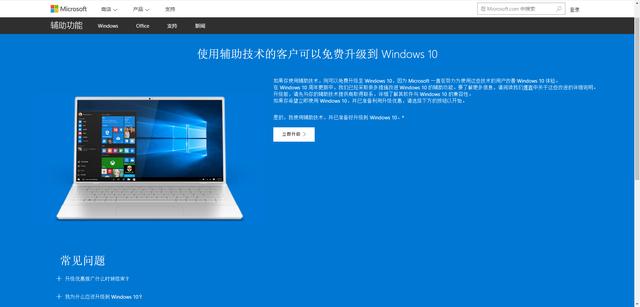 目前微软已经上线了专门针对使用辅助技术的Windows用户升级Win10的网页,在网页的介绍中,微软明确表示,“如果您使用辅助技术,那么即使在面向一般公众的优惠截止日期过后,您仍可获得免费升级优惠,这是因为微软会继续为使用辅助技术的客户改进Win10使用体验。”微软并未明确表示支持期限是否为永久,不过这对于使用辅助技术的客户来说无疑是一个好消息。IT之家提醒,使用辅助技术的用户在升级Win10前请务必咨询辅助技术的提供商,详细了解其软件与Win10的兼容性。辅助技术用户一般指的是身体部分功能缺失的人士,Windows中的辅助技术包括讲述人、对比度模式,辅助模式下的Cortana等等。使用辅助技术升级Win10升级微软官方页面(中文)https://www.microsoft/zh-cn/accessibility/windows10upgrade至于具体的安装,就是默默等待就好了
目前微软已经上线了专门针对使用辅助技术的Windows用户升级Win10的网页,在网页的介绍中,微软明确表示,“如果您使用辅助技术,那么即使在面向一般公众的优惠截止日期过后,您仍可获得免费升级优惠,这是因为微软会继续为使用辅助技术的客户改进Win10使用体验。”微软并未明确表示支持期限是否为永久,不过这对于使用辅助技术的客户来说无疑是一个好消息。IT之家提醒,使用辅助技术的用户在升级Win10前请务必咨询辅助技术的提供商,详细了解其软件与Win10的兼容性。辅助技术用户一般指的是身体部分功能缺失的人士,Windows中的辅助技术包括讲述人、对比度模式,辅助模式下的Cortana等等。使用辅助技术升级Win10升级微软官方页面(中文)https://www.microsoft/zh-cn/accessibility/windows10upgrade至于具体的安装,就是默默等待就好了 qq1257945271
回答数:66 | 被采纳数:46
晓晓的小米1113
回答数:19 | 被采纳数:121
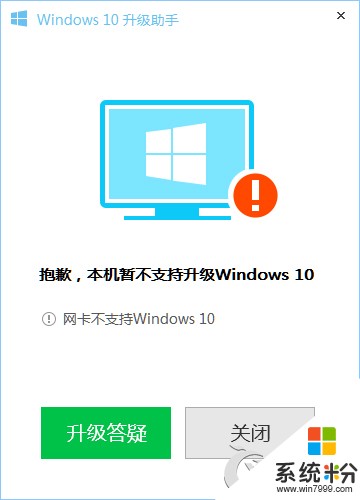
今天给大家带来Windows10升级助手检测到网卡不支持Windows10怎么解决?,Windows10升级助手检测到网卡不支持Windows10如何处理?,让您轻松解决问题。...
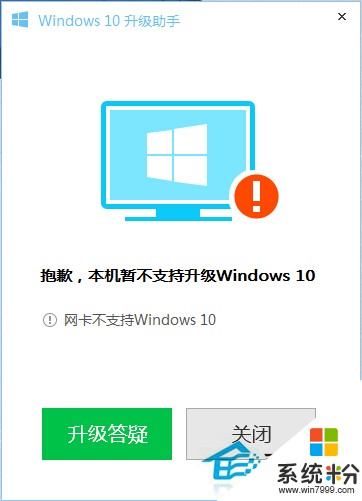
今天给大家带来升级Windows10系统时提示网卡不支持怎么解决,如何处理升级Windows10系统时提示网卡不支持的问题,让您轻松解决问题。 某些用户使用腾讯电脑管家升...
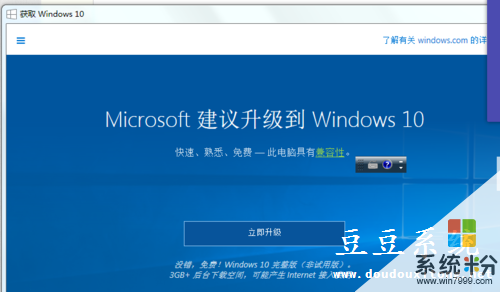
今天给大家带来Windows10升级版预订成功不想升级取消预订的方法有哪些,Windows10升级版预订成功不想升级如何取消预订,让您轻松解决问题。 微软在win10正式...
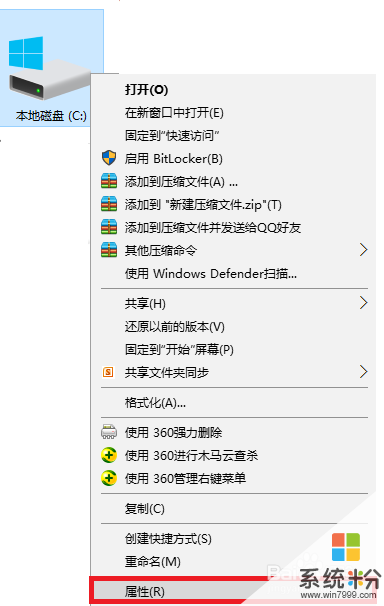
今天给大家带来windows10升级后怎么删除原系统,windows10升级后删除原系统的方法,让您轻松解决问题。升级到windows10后 还是觉不到急速的感觉啦吗?我帮你解脱困...